苹果笔记本电脑如何下载软件?下载过程中遇到问题怎么办?
- 生活窍门
- 2025-03-25
- 15
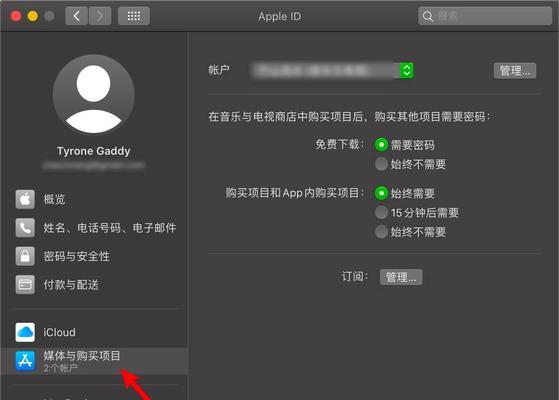
在数字化时代,下载和安装软件是日常操作,但对于一些新手用户来说,操作苹果笔记本电脑(MacBook)下载软件可能并不那么直观。本文将全面指导你如何在MacBook上下载...
在数字化时代,下载和安装软件是日常操作,但对于一些新手用户来说,操作苹果笔记本电脑(MacBook)下载软件可能并不那么直观。本文将全面指导你如何在MacBook上下载软件,并为你解决下载过程中可能遇到的问题。
开始前的准备
开始下载软件之前,确保你的MacBook连接至稳定的互联网,并登录你的AppleID。AppleID是你在苹果生态系统的身份标识,对于下载大部分软件来说是必须的。
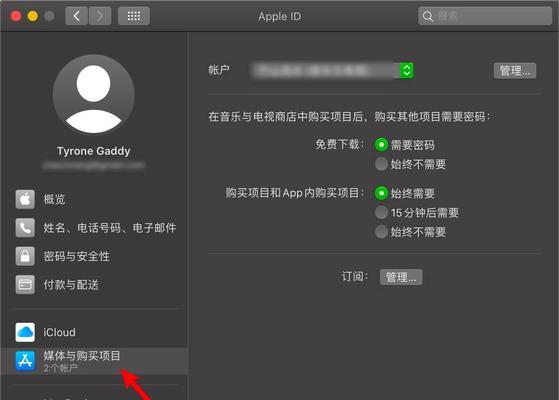
下载软件的步骤
1.访问AppStore
点击桌面左上角的“AppStore”图标。这是MacBook上获取官方软件的官方渠道。
2.搜索软件
在AppStore的搜索栏中输入你想要下载的软件名称。苹果会展示一系列匹配结果,包括免费和付费应用。
3.选择软件并下载
点击你所需要的软件图标,进入软件详情页面。点击“获取”或价格按钮,输入AppleID密码后,软件将开始下载。
4.安装软件
软件下载完成后,通常会自动安装。如果没有,你可以点击Dock栏上的“启动台”图标,然后在应用程序文件夹中找到你刚刚下载的软件并打开它。
5.验证软件
为了确保软件的完整性,建议运行软件,并通过其“关于”菜单中的“软件更新”选项检查更新。

遇到问题的解决方法
下载速度慢
重启MacBook:有时候简单的重启可以加速下载速度。
检查网络连接:确保你的WiFi或有线网络连接正常且稳定。
关闭其他网络使用:关闭其他占用网络带宽的应用程序,比如视频流服务。
下载无法开始或中断
检查系统要求:确保你的MacBook满足软件的最低系统要求。
网络问题:可能是短暂的网络问题导致下载中断,尝试重新下载或检查网络设置。
账户问题:如果你的账户信息不正确,如密码错误,也可能导致下载无法开始。确保账户登录信息无误。
下载完成但安装失败
权限问题:确保你有足够的权限安装软件。如果没有,可能需要输入管理员密码。
磁盘空间不足:检查你的MacBook磁盘空间是否足够安装新软件。
下载了不想要的软件
AppStore评价:使用AppStore的评价系统来反馈你对下载的软件不满意。
立即删除:在“启动台”中删除你不想要的软件。
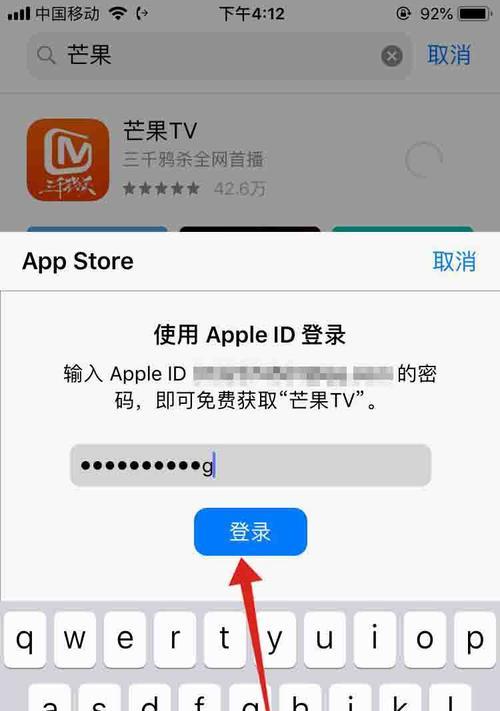
额外提示
保持软件更新
定期访问“系统偏好设置”中的“软件更新”选项,以确保你的操作系统和应用都是最新版本。
管理AppleID
访问AppleID账户页面管理账户信息和订阅服务,避免不必要的消费。
了解第三方下载平台
虽然AppStore非常方便,但了解可靠的第三方下载平台可以在你需要特定软件时提供更多选择。
维护系统安全
定期使用反病毒软件扫描MacBook,防止恶意软件的威胁。
下载和安装软件到你的MacBook是一项简单的任务,但你可能会遇到一些障碍。遵循本文的指导,你可以轻松下载和安装任何软件。如果在下载过程中遇到问题,采取上述建议的解决步骤,一般情况下都能够顺利解决。记住,保持对下载来源的警惕,并定期更新你的系统和应用,是维护MacBook性能和安全的关键。
本文链接:https://www.taoanxin.com/article-9193-1.html
上一篇:电脑内存不足时应如何处理?

